
其实ppt也有强大的动画功能。现在,用ppt制作一个植物生长的动画,同时分享制作的步骤和截图,希望对大家有所帮助。这段经历仅供参考。
软件名称:PowerPoint2017简体中文免费完整版软件大小:60.7MB更新时间:2016-12-12立即下载1。首先启动powerpiont2010,执行insert-shape命令,从下拉菜单中选择一条曲线,并在幻灯片上绘制一条曲线。
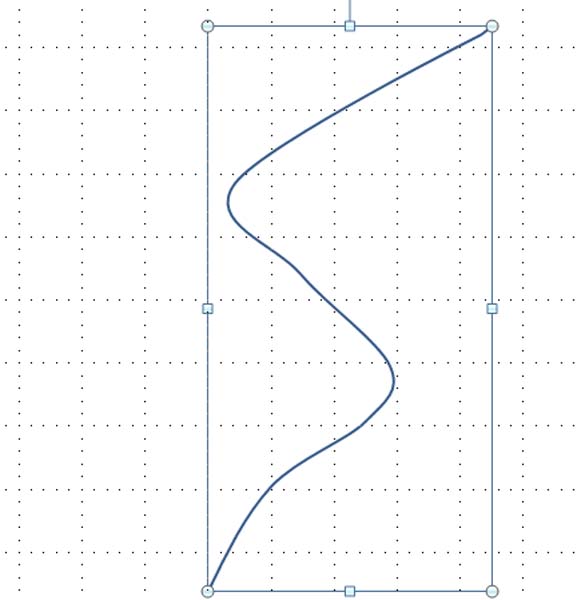
2.选择曲线图,右键单击,从下拉菜单中选择设置形状格式的选项。在设置形状格式的弹出对话框中,将线条颜色设置为绿色,线性度设置为5点。
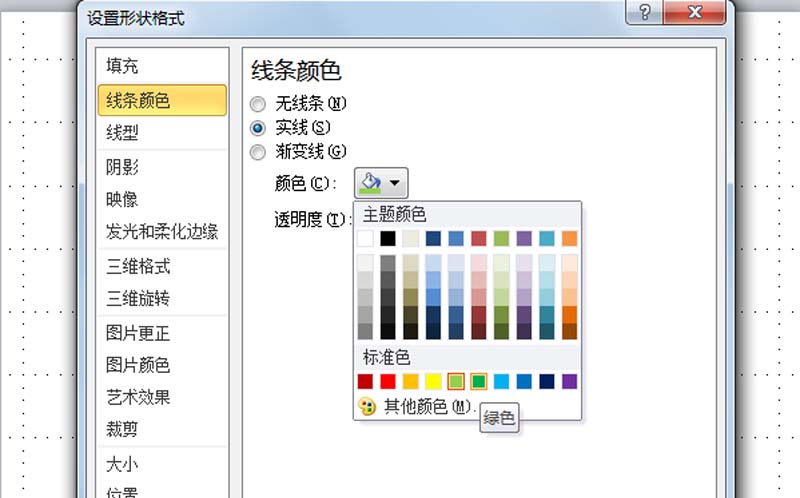
3.单击动画菜单切换到此选项,单击添加动画按钮,从下拉菜单中选择动画中的擦除效果,并将时间设置为慢3秒。
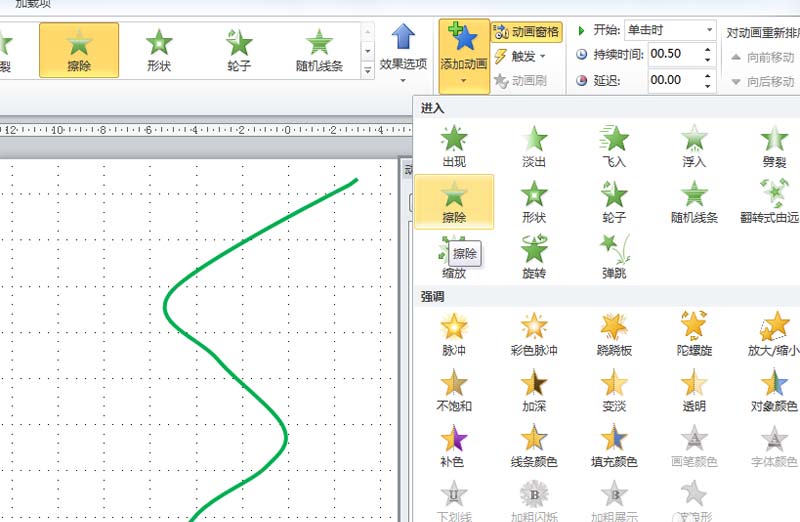
4.执行“插入-图片”命令,在弹出的对话框中找到图片存储的位置,选择它并单击“插入”来调整其大小和位置。
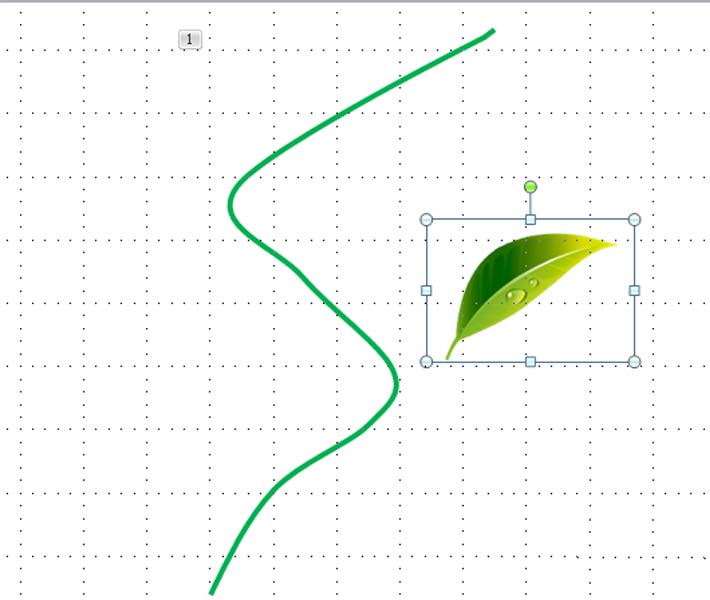
5.选择叶子,执行动画-添加动画命令,选择动画中的缩放动画,执行插入-形状命令,从中选择矩形,并在叶子上绘制一个矩形。
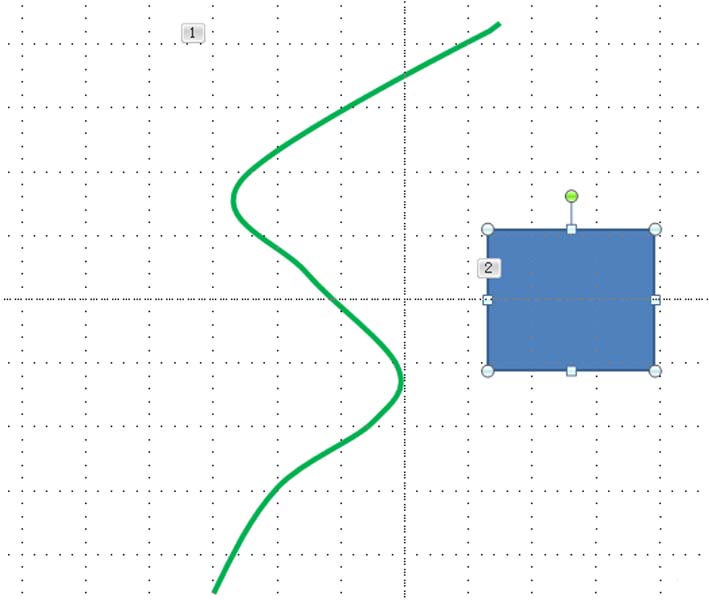
6.右键单击矩形并选择设置形状格式的选项。在设置形状格式的弹出对话框中,将颜色设置为无填充,将线条设置为无颜色。
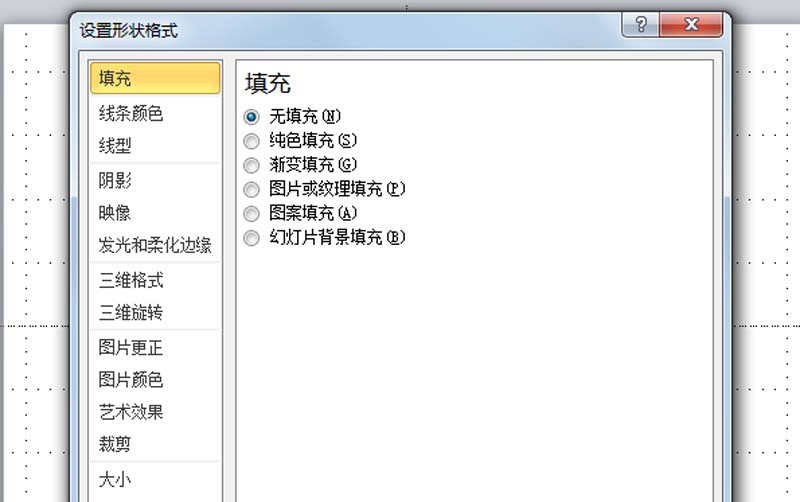
7.选择一个矩形和一个叶子,执行ctrl g组合键组合这两个图形,再次设置缩放动画,按住ctrl键拖动叶子进行复制,调整位置,再复制几次。
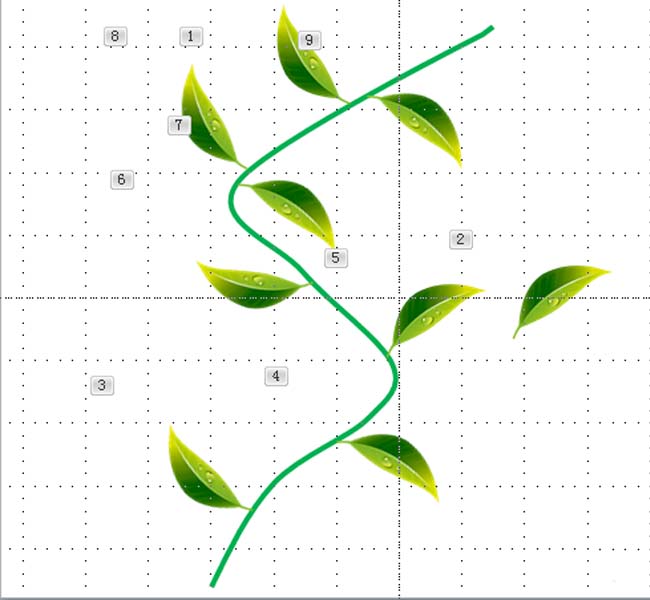
8.在动画窗格中选择所有树叶的动画设置,与前一个动画同时开始,然后依次将树叶的持续时间设置为0.25秒,依次将延迟时间设置为0.1秒。
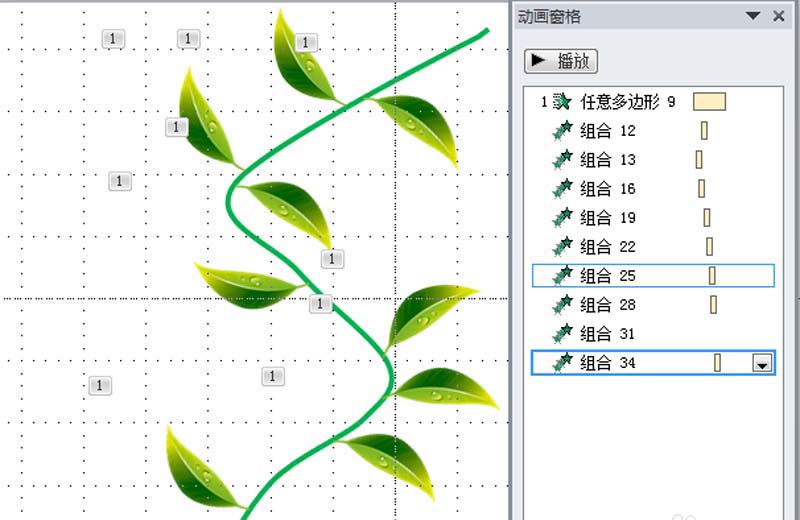
9.这样植物生长的动画就基本完成了。按f5测试效果,如有不合适的地方,修改开始和延迟时间。
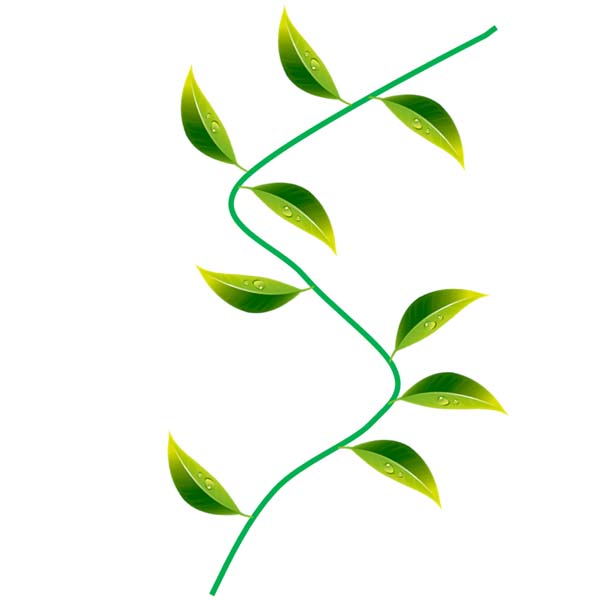
10.执行文件-另存为命令,在弹出的对话框中输入名称“植物生长动画”,选择合适的位置保存。
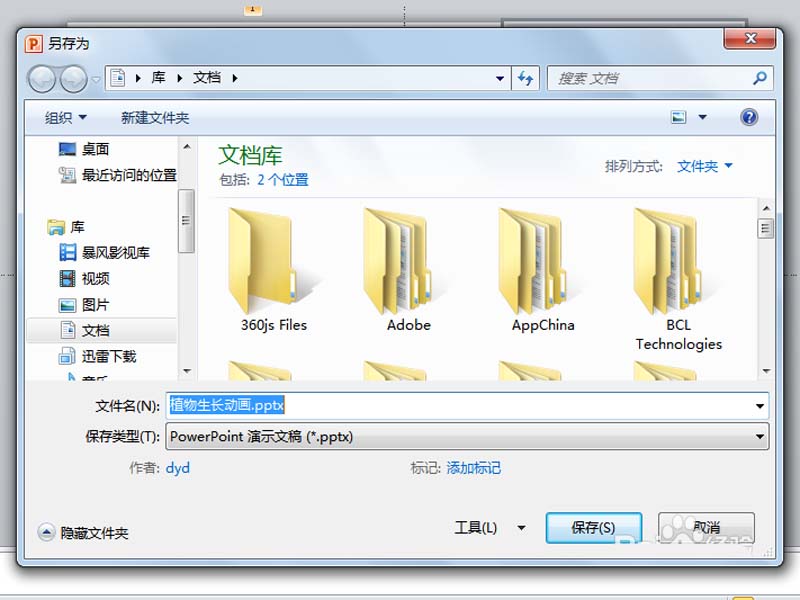
相关建议:
如何在PPT中制作按钮实现动画交互效果?
如何在PPT2016文档中插入SWF动画?
如何用ppt制作一个白云从远处缓缓飘过的动画?